
serie OREGON
200, 300, 400t, 400c, 400i, 550, 550t
manuale di avvio rapido
™
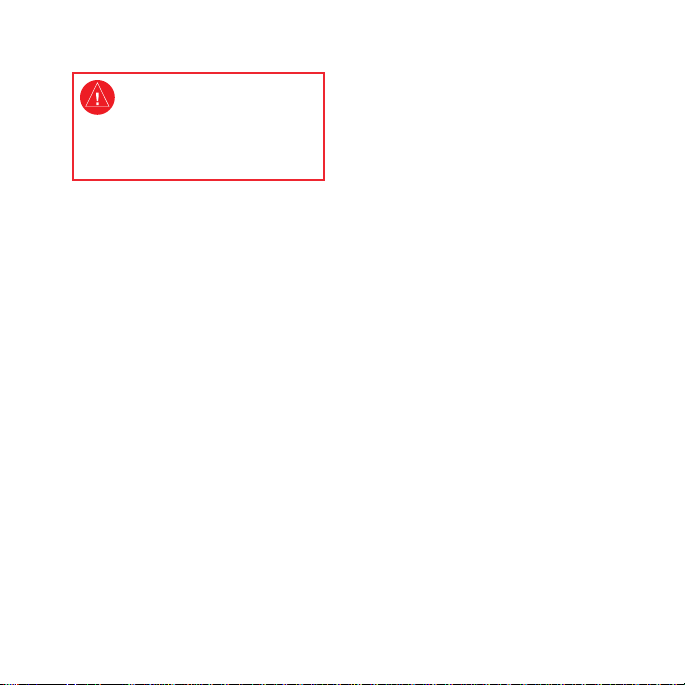
Per avvisi sul prodotto e altre
informazioni importanti, vedere la
guida Informazioni importanti sul
prodotto e sulla sicurezza inclusa
nella confezione.
Le unità Oregon utilizzano due
batterie AA. Utilizzare batterie
alcaline, NiMH o al litio. Per
ottenere risultati ottimali, utilizzare
batterie NiMH o al litio. Si
sconsiglia l’uso di batterie alcaline
standard per le unità Oregon
550 quando si utilizza la funzione
fotocamera.
2 Manuale di avvio rapido della serie Oregon
Per installare le batterie:
1. Sollevare il fermo e rimuovere
il coperchio delle batterie.
2. Inserire le batterie rispettando
la polarità.
3. Riposizionare il coperchio delle
batterie e spingere il fermo verso
il basso.
Per selezionare il tipo di
batteria:
1. Toccare Impostazione > Sistema
> Tipo batteria.
2. Selezionare
NiMH.
Alcalina, Litio o
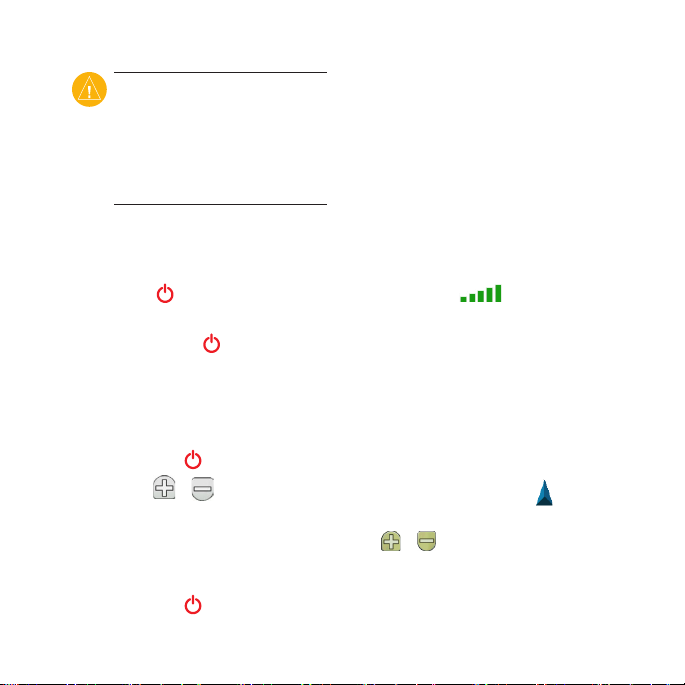
ATTENZIONE: rimuovere
le batterie se si prevede di non
utilizzare Oregon per diversi
mesi. La rimozione delle batterie
non comporta la perdita dei dati
memorizzati.
Per accendere o spegnere
Oregon:
1. Per accendere Oregon,
premere .
2. Per spegnere Oregon,
tenere premuto .
Per regolare il livello di
retroilluminazione:
1. Mentre Oregon è acceso,
premere e rilasciare
rapidamente .
2. Toccare
Per bloccare o sbloccare
lo schermo:
1. Premere e rilasciare
Manuale di avvio rapido della serie Oregon 3
o per regolare
i livelli di luminosità.
rapidamente .
2. Toccare
Per acquisire il segnale
satellitare GPS:
1. Recarsi in un’area all’aperto,
2. Accendere Oregon. L’acquisizione
Gli indicatori nella pagina
principale indicano la potenza del
segnale satellitare. Quando le barre
sono verdi, Oregon ha acquisito il
segnale satellitare.
Per utilizzare la mappa:
1. Toccare Mappa. La posizione
2. Per ingrandire o ridurre, toccare
3. Toccare e trascinare la schermata
Blocca Schermo
(o Sblocca Schermo).
lontano da edici o alberi alti.
del segnale satellitare può
richiedere qualche minuto.
corrente è indicata da un
indicatore di posizione .
o .
per scorrere la mappa.

Per visualizzare la bussola:
NOTA: la serie Oregon 200
dispone solo di una bussola
GPS e non include una bussola
elettronica.
1. Toccare Bussola.
2. Per le serie Oregon 300 e
400, tenere la bussola in
posizione orizzontale durante
la navigazione.
L’indicatore di rilevamento
punta verso la destinazione,
indipendentemente dalla direzione
verso cui ci si sta spostando. Se
l’indicatore di rilevamento punta
verso la parte superiore della
bussola, ci si sta muovendo verso
Calibrare la bussola dopo
lunghi spostamenti, in caso di
cambiamento della temperatura
o di sostituzione delle batterie.
Per calibrare la bussola
elettronica:
1. Mentre ci si trova all’esterno,
tenere Oregon in posizione
orizzontale e lontano da oggetti
che possano interferire con i
campi magnetici, ad esempio
macchine, edici o linee elettriche.
2. Toccare
3. Toccare
Impostazione >
Direzione > Premere per
iniziare Calibrazione bussola.
Avvia e seguire le
istruzioni a video.
la destinazione desiderata. Se punta
in un’altra direzione, spostarsi
verso tale direzione no a quando
la freccia punta verso la parte
superiore della bussola.
4 Manuale di avvio rapido della serie Oregon
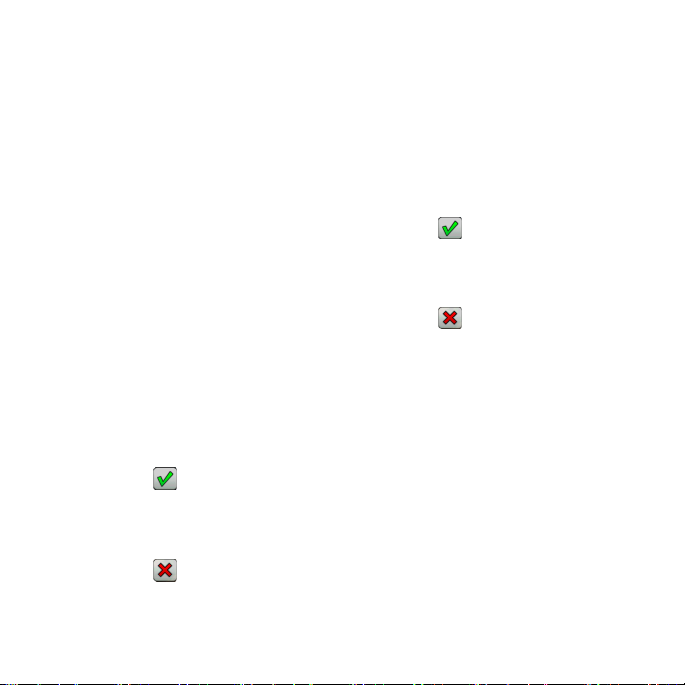
Per rivedere informazioni
relative a un punto della
mappa:
1. Selezionare la posizione da
rivedere.
2. Toccare il pulsante delle
informazioni nella parte
superiore dello schermo.
Per contrassegnare la
posizione corrente come
waypoint:
1. Toccare Registra waypoint.
2. Toccare
Salva e modica.
3. Toccare una caratteristica da
modicare.
4. Toccare lettere, numeri o simboli
per apportare le modiche.
5. Toccare
(tranne quando
Per modicare un waypoint:
1. Toccare Waypoint Manager.
2. Toccare il waypoint.
3. Toccare la caratteristica.
4. Toccare lettere, numeri o simboli
per apportare le modiche.
5. Toccare
(tranne quando
si modica un simbolo). Se
necessario, modicare altre
caratteristiche.
6. Toccare
per ignorare le
modiche.
Per eliminare un waypoint:
1. Toccare Waypoint Manager.
2. Toccare il waypoint da eliminare.
3. Toccare
Elimina waypoint.
si modica un simbolo). Se
necessario, modicare altre
caratteristiche.
6. Toccare
per ignorare le
modiche.
Manuale di avvio rapido della serie Oregon 5

Per riposizionare un waypoint
nella posizione corrente:
1. Toccare Waypoint Manager.
2. Toccare il waypoint da
riposizionare.
3. Toccare
Per raggiungere un punto
mediante l’opzione Dove
si va?:
Riposiziona qui.
Utilizzando la pagina Dove si va?,
è possibile raggiungere i waypoint
salvati, inserire coordinate, trovare
punti di interesse e altro ancora.
1. Toccare Dove si va?.
2. Toccare una categoria.
3. Toccare l’elemento da
raggiungere.
4. Toccare
5. Toccare
6 Manuale di avvio rapido della serie Oregon
Vai. Una linea colorata
indica il percorso.
> Bussola.
6. Utilizzare la bussola per
raggiungere la destinazione.
Per raggiungere un punto sulla
mappa:
1. Toccare Mappa.
2. Toccare il punto sulla mappa.
3. Toccare il pulsante delle
informazioni nella parte superiore
dello schermo.
4. Toccare
5. Utilizzare la bussola per
Vai > > Bussola.
raggiungere la destinazione.
Per interrompere la navigazione,
toccare Dove si va? > Arresta
navigazione.
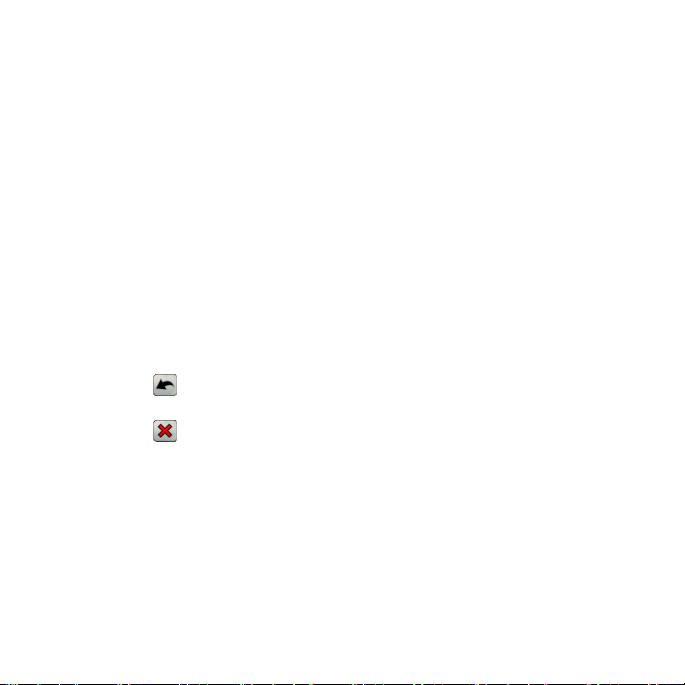
Per creare e seguire un nuovo
percorso:
1. Toccare Pianica percorso >
<Crea percorso> > <Seleziona
primo punto> per scegliere un
punto di partenza.
2. Toccare una categoria.
3. Toccare il primo elemento del
percorso.
4. Toccare
5. Ripetere l’operazione no al
6. Toccare
7. Toccare
Manuale di avvio rapido della serie Oregon 7
Usa > <Seleziona punto
successivo>.
completamento del percorso.
per salvare il
percorso.
> Dove si va? >
Percorsi per navigare lungo il
percorso.
Per registrare le tracce:
1. Toccare Impostazione > Tracce
> Registro traccia.
2. Toccare
Non registrare;
Registra, non visualizzare o
Registra e visualizza su mappa.
Se si seleziona Registra e
visualizza su mappa, una linea
sulla pagina Mappa indicherà la
traccia.
Per eliminare la traccia
corrente:
Toccare Impostazione >
Reimposta > Elimina traccia
corrente > Sì.
Per ulteriori informazioni e per la
documentazione, visitare il sito
Web www.garmin.com.

Per gli ultimi aggiornamenti software gratuiti
(esclusi i dati mappa) dei prodotti Garmin, visitare
il sito Web Garmin all’indirizzo www.garmin.com.
© 2009 Garmin Ltd. o società afliate
Garmin International, Inc.
1200 East 151st Street, Olathe, Kansas 66062, USA
Garmin (Europe) Ltd.
Liberty House, Hounsdown Business Park, Southampton, Hampshire,
SO40 9RB UK
Garmin Corporation
No. 68, Jangshu 2nd Road, Shijr, Taipei County, Taiwan
www.garmin.com
Aprile 2009 Codice prodotto 190-01070-51 Rev. A Stampato a Taiwan
